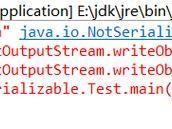在购买新电脑后,我们通常需要安装一个操作系统才能正常使用。然而,有些新电脑并没有预装系统,或者我们想要更换一个更适合自己的操作系统。这时,制作一张启动U盘来安装系统就变得非常重要了。本文将详细介绍如何制作新电脑启动U盘,并为您提供步骤和注意事项。
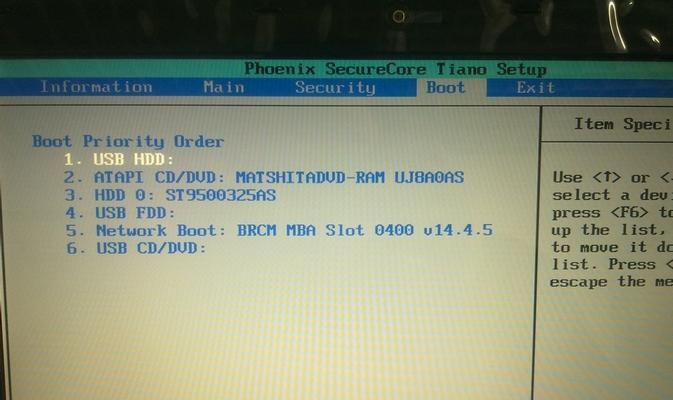
准备工作:选购合适的U盘
1.选择容量大于8GB的U盘,以便能容纳足够大的系统安装文件。
2.推荐选用高速USB3.0接口的U盘,以提高文件传输速度和系统安装效率。
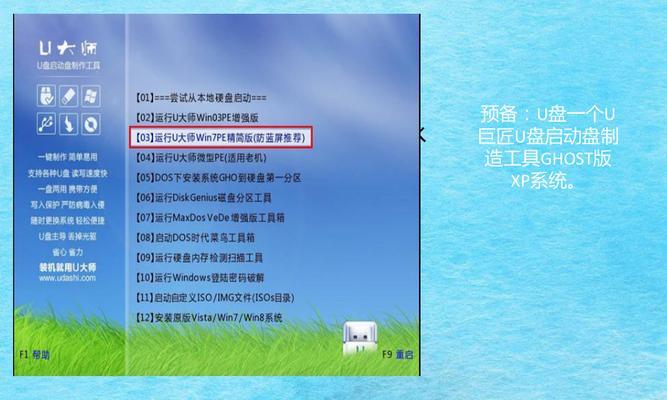
下载操作系统镜像文件
1.在官方网站或第三方可信赖网站上下载所需操作系统的ISO镜像文件。
2.镜像文件大小一般在2GB以上,请确保下载的文件完整且无损坏。
获取制作启动U盘所需的工具
1.下载并安装一个可靠的U盘启动制作工具,推荐使用Rufus、WinToUSB等工具。

2.运行工具后,在界面中选择下载好的操作系统镜像文件。
格式化U盘并制作启动盘
1.插入U盘后,确保重要数据已备份,然后打开制作工具。
2.在工具中选择U盘,并进行格式化操作,以清空U盘中的数据。
3.在工具中选择ISO镜像文件,并设置启动U盘的相关参数。
4.点击开始制作按钮,等待制作过程完成。
设置电脑启动项和BIOS
1.将制作好的启动U盘插入新电脑的USB接口。
2.打开电脑,按下进入BIOS设置的热键(一般是F2、F10、Del等)。
3.在BIOS设置中,找到启动选项,并将U盘设置为第一启动项。
4.保存设置并退出BIOS。
重新启动电脑并安装系统
1.重新启动电脑后,系统将自动从U盘启动。
2.根据系统安装界面的提示,选择语言、时区、键盘布局等设置。
3.安装过程中,根据需要分区和格式化硬盘,并选择安装位置。
4.点击安装按钮后,耐心等待系统安装完成。
系统安装完成后的配置
1.安装完成后,根据个人需求配置系统设置和网络连接。
2.更新系统补丁和驱动程序,以确保系统的安全性和稳定性。
3.安装常用软件,如办公软件、浏览器、音视频播放器等。
备份系统和U盘
1.安装系统后,建议制作一个系统备份,以便在需要时恢复到初始状态。
2.将制作好的启动U盘妥善保存,以备将来重新安装系统或紧急修复。
注意事项和常见问题解决办法
1.注意备份重要数据,以免在制作启动U盘或安装系统过程中丢失。
2.确保操作时电脑有足够的电量或连接电源,避免因电量不足导致制作或安装中断。
3.如果遇到启动盘制作失败或系统无法启动的问题,可以尝试更换U盘或重新下载镜像文件。
通过本文介绍的步骤,您可以轻松地制作一张新电脑启动U盘,并成功安装系统。制作启动U盘不仅方便快捷,还可以节省时间和精力。请注意备份重要数据,并按照步骤和注意事项操作,以确保制作和安装的顺利进行。祝您成功安装新系统!